Selesaikan Ralat Fail iTunes Library.itl dikunci dalam iTunes
Selesaikan ralat Apple iTunes yang mengatakan dia fail iTunes Library.itl dikunci, pada cakera terkunci, atau anda tidak mempunyai kebenaran menulis untuk fail ini.

Hari ini, kita akan melihat pertama aliran kerja kelulusan pasukan Microsoft, bilakah anda akan menggunakan apl kelulusan? Mungkin anda mempunyai resipi kuki baharu dan anda memerlukan presiden syarikat kuki anda untuk menandatangani semua resipi baharu. Anda boleh menggunakan apl kelulusan untuk itu. Mula-mula, kami akan melihat bagaimana anda boleh meminta dan memberikan kelulusan daripada terus dalam apl dan kemudian kami akan melihat cara anda boleh melakukannya daripada sembang atau saluran. Kami juga akan melihat bagaimana anda boleh melakukannya di luar konteks pasukan Microsoft. Katakan, sebagai contoh, daripada SharePoint.
Saya ingin menunjukkan kepada anda cara anda boleh mendapatkan apl kelulusan. Dan terdapat dua cara berbeza anda boleh mendapatkannya di sudut kiri bawah, atau kami boleh mengklik pada ikon apl sebaik sahaja ia dibuka.
Ini menunjukkan kepada anda semua apl berbeza yang boleh anda tambahkan pada pasukan Microsoft di penjuru kiri sebelah atas. Anda boleh mencari aplikasi. Mari taip kelulusan di sini di sudut kiri atas. Kami melihat hasil untuk apl kelulusan baharu. Anda boleh klik di sini.
Sebagai alternatif, kita juga boleh mengklik pada elipsis pada bar navigasi di sebelah kiri. Anda juga boleh mencari kelulusan dan kemudian anda boleh mengkliknya di sini.

Mari klik pada Approval's. Ini membuka apl Kelulusan. Jika ini adalah sesuatu yang akan menjadi sebahagian daripada aliran kerja harian anda, anda juga boleh menyemat apl kelulusan supaya anda mempunyai akses mudah kepadanya. Di sebelah kiri, anda kini akan melihat ikon untuk kelulusan. Jika anda klik kanan padanya. Anda boleh menyematkan apl ini pada bar navigasi anda.
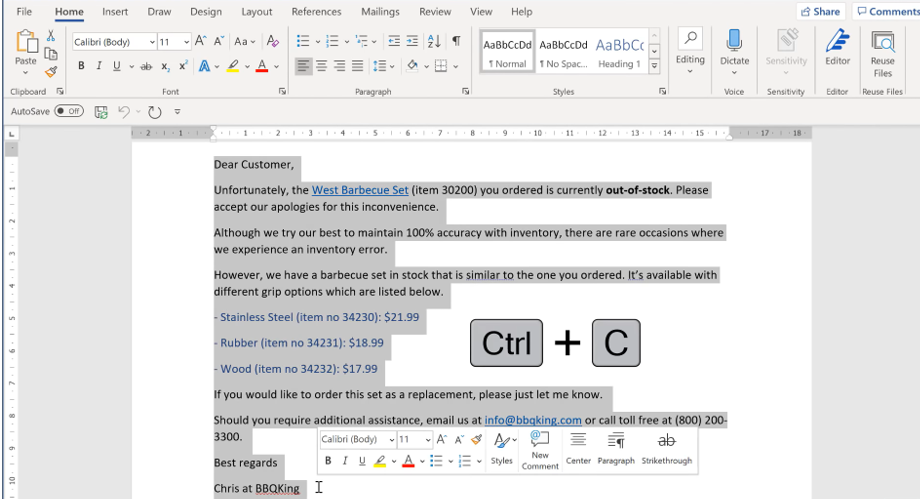
Memandangkan kita berada dalam apl Kelulusan, mari luangkan sedikit masa untuk mengarahkan diri kita kepada pengalaman itu. Di sebelah kiri, kita melihat dua kategori berasingan. Yang pertama diterima dan di sini saya dapat melihat semua permintaan kelulusan saya jadi pada asasnya orang mahu saya meluluskan sesuatu.
Dan di sini di sebelah kanan, lihat juga senarai semua permintaan tersebut di sebelah kiri. Saya juga boleh melihat semua permintaan kelulusan yang telah saya hantar kepada orang lain, jadi pada asasnya, saya mahu orang lain meluluskan sesuatu untuk saya.

Di atas, terdapat ikon hamburger. Apabila saya mengklik pada ini, ia menyembunyikan semua kategori yang berbeza dan apabila saya mengklik padanya sekali lagi, ia akan menunjukkan semua kategori di sebelah kanan.

Dalam jadual ini, saya dapat melihat beberapa butiran peringkat tinggi permintaan saya di sini, tajuk, status semasa, bila ia dibuat, siapa yang memintanya dan juga kepada siapa permintaan itu dihantar. Kini anda akan melihat dalam lajur status beberapa daripada ini ditutup. Sebahagian daripada ini memerlukan maklumat tambahan dan sebahagian daripadanya masih belum selesai.

Saya boleh menggunakan penapis jika katakan saya hanya mahu melihat status yang diminta. Saya boleh klik pada itu untuk menapis senarai saya sekarang yang menapis senarai saya.

Jika saya ingin melihat sebarang butiran tambahan yang berkaitan dengan permintaan ini, saya hanya boleh mengklik dua kali pada ini.

Ini akan menunjukkan kepada saya butiran dan sebarang lampiran yang berkaitan dengan permintaan ini.
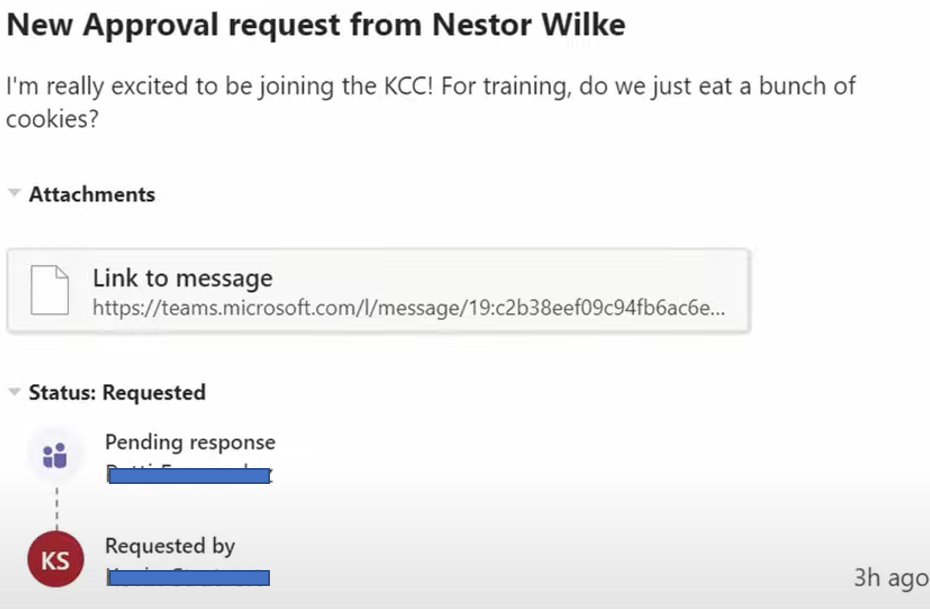
Nah, itu gambaran keseluruhan tahap tinggi antara muka kelulusan, tetapi saya perlu menyelesaikan beberapa kerja. Saya telah mengusahakan resipi kuki baharu dan saya mahu presiden kami menandatanganinya supaya saya mengetahui apl kelulusan baharu itu untuk melihat sama ada ia akan menggerakkan sesuatu dengan lebih cepat. Di penjuru kanan sebelah atas, saya boleh memulakan permintaan kelulusan baharu. Mari klik pada itu.

Ini membuka dialog permintaan kelulusan baharu yang hebat dan isikan semua butiran permintaan saya di sini di bahagian atas. Saya perlu menaip nama supaya mudah difahami jadi apabila presiden melihatnya dalam senarainya, dia cepat tahu apa itu jadi saya menghasilkan kuki baharu, jadi terus terang sahaja. Kuki baru, pudina Sriracha. Seterusnya, saya perlu memasukkan dalam kelulusan.
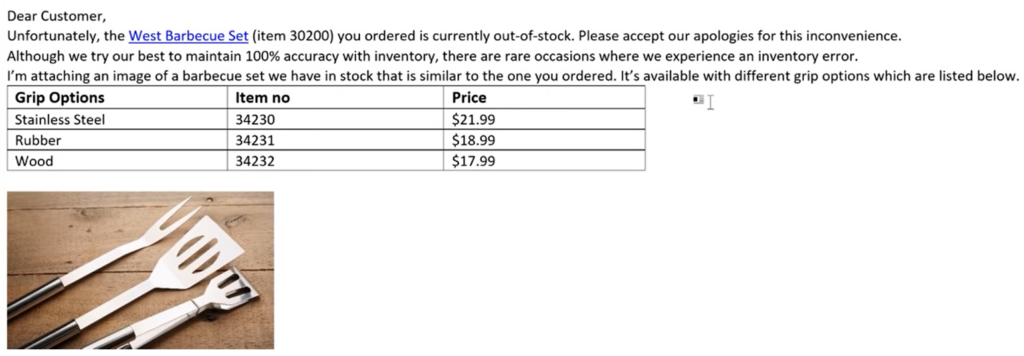
Dan seperti yang saya katakan sebelum ini, saya memerlukan presiden kita untuk menandatanganinya supaya saya akan menaip nama presiden (Patty sebagai contoh) dan semoga dia memberi saya laluan. Sekarang, saya juga boleh memasukkan nama lain. Katakan saya mahu meletakkan pengarah syarikat kami. Apabila saya memasukkan sekurang-kurangnya dua nama dalam togol ini membolehkan saya memilih sama ada saya hanya mahukan respons daripada salah seorang yang meluluskan atau daripada semua yang meluluskan.
Sekarang, dalam kes ini, saya hanya perlu Patty untuk menandatanganinya supaya saya akan mengeluarkan pengarah buat masa ini. Saya juga boleh menaip butiran tambahan. Dia mungkin hanya akan melihat tajuk di sini dan kemudian memutuskan sama ada mahu meneruskan atau tidak hanya berdasarkan ini tetapi saya juga boleh memasukkan beberapa butiran tambahan sekiranya anda ingin membaca lebih lanjut mengenainya.

Saya juga boleh menambah lampiran pada permintaan kelulusan ini. Saya rasa melampirkan foto rupa kuki ini benar-benar akan membantu membuat kes itu. Saya akan klik pada ADD Attachment dan saya boleh memuat naik fail dari komputer saya apabila saya mengklik pada ini.

Terdapat satu soalan terakhir yang perlu kami isi sebelum kami boleh memuktamadkan permintaan kelulusan kami, dan itu adalah sama ada kami mahu menggunakan respons tersuai secara lalai. Jika kita membiarkan ini dimatikan, Patty akan dapat meluluskan permintaan itu, yang saya fikir dia mungkin akan lakukan. Atau dia akan dapat menolaknya sekarang, katakan bahawa kami ingin memberinya peluang untuk menggunakan respons lain di sini, kami boleh menghidupkan ini dan kami boleh katakan, ya, ini idea yang hebat atau kami boleh mendapatkan respons pelanggan yang lain itu hanya mengatakan tidak. Sekarang, di sini, anda terhad kepada dua respons tersuai.

Jika anda menggunakan automasi kuasa, anda boleh menambah lebih banyak respons tersuai. Tetapi kami perlu melakukannya di luar pasukan. Kemudian dalam siaran. Saya akan menunjukkan kepada anda bagaimana anda boleh melakukannya. Buat masa ini, saya hanya mahu menggunakan set lalai, jadi saya akan togol ini. Mari teruskan sekarang dan hantar permintaan kelulusan kami.

Saya kini boleh melihat dalam senarai set saya bahawa saya mempunyai permintaan baharu.

Sekali lagi, saya melihat semua butiran. Jika atas sebab apa pun, saya mahu membatalkannya, saya boleh klik pada permintaan batal di sini.
Sekarang ni kalau tengok status sekarang macam pending dengan Patty. Saya benar-benar tidak sabar untuk melihat apa yang dia fikirkan tentang resipi baru yang menakjubkan ini. Saya kini berada dalam akaun Patty dan dia mempunyai banyak permintaan yang menunggu kelulusannya. Terdapat beberapa cara berbeza untuk dia mengikuti perkembangan terkini tentang perkara yang memerlukan perhatiannya di sebelah kiri pada bar navigasi, mari klik ke dalam Aktiviti, apl kelulusan, Hak kepada Suapan Aktiviti.

Di sini anda melihat permintaan saya untuk Kuki Utama Saroja yang baharu. Patty juga boleh kembali ke bar navigasi dan klik ke dalam apl Kelulusan. Dan di sini juga, dia juga melihat permintaan kelulusan dan secara lalai ia muncul untuk menarik perhatiannya supaya dia boleh melihat permintaan ini dengan segera. Kuki Lelaki Sriracha. Oh, itu bunyi yang mengerikan. Saya patut menolaknya dengan segera. Oh, ini gambar. Saya rasa saya boleh melihat dengan cepat. Hmm. Ini sebenarnya kelihatan agak sedap.
Saya mungkin sekurang-kurangnya mencuba ini. Maksud saya, kita mempunyai budaya eksperimen. Saya akan meninggalkan beberapa komen di sini. Gambar itu menjualnya. Teruskan. Baiklah. Mari kita luluskan ini.

Kembali dalam antara muka saya, saya dapat melihat senarai bau saya. Saya dapat melihat bahawa Patty menyemak permintaan itu dan nampaknya dia meluluskan kuki baharu ini.

Apabila saya mengklik permintaan di sini, saya dapat melihat bahawa dia baru sahaja meluluskannya sebentar tadi. Di bawah, nampaknya dia berkata gambar itu menjualnya. Perkara yang baik saya tahu tentang cara Patty berfungsi. Untuk membuat permintaan kelulusan baharu, saya tidak perlu melalui apl kelulusan.

Saya juga boleh menciptanya secara langsung sama ada melalui sembang atau dari dalam saluran. Kami menyediakan saluran baharu untuk kelulusan di sini. Saya boleh memulakan perbualan baharu dan melihat ikon di bahagian bawah di sini untuk mendapatkan kelulusan.

Apabila saya klik pada ini, anda mungkin akan perasan ada dialog. Ia sama seperti yang kita lihat sebelum ini. Saya akan segera membuat permintaan kelulusan. Kami baru-baru ini telah mencipta buku panduan faedah pekerja baharu dan ingin meminta Patti menandatangani perkara ini. Saya telah mengisi semua butiran dan saya bersedia untuk pergi jadi mari kita klik pada Hantar di sini.

Kini anda melihat permintaan kelulusan baharu dipaparkan dalam paparan perbualan saluran.
Dan di sini anda mempunyai semua butiran yang berkaitan dengan permintaan ini. Kembali dalam pandangan Patti. Dia boleh melihat permintaan itu dan meluangkan sedikit masa untuk menyemak buku panduan manfaat baharu ini dan dia tidak bersetuju dengan banyak faedah jadi dia akan mengklik pada Lihat Butiran. Sama seperti sebelum ini, dia boleh sama ada menolak atau meluluskan dan dia perlu menolak yang ini kembali. Sekarang, dalam pandangan saya, saya dapat melihat bahawa Patty telah menolak buku panduan faedah pekerja baharu.

Setakat ini, kami telah membuat semua permintaan kelulusan kami secara langsung dalam konteks pasukan Microsoft. Walau bagaimanapun, anda juga boleh menyambung ke banyak apl dan perkhidmatan lain terus ke aliran kerja kelulusan. Saya mahu menyambungkan SharePoint kepada aliran kerja kelulusan. Di sini saya berada di tapak SharePoint dan kami mempunyai senarai keseluruhan idea pemasaran yang hebat. Sekarang, sebaik-baiknya, pada bila-bila masa ahli pasukan datang ke sini dan mereka mengklik Baharu untuk menambah idea baharu, saya mahu ini memulakan aliran kerja kelulusan.

Untuk melakukan ini, kami akan mengakses automasi kuasa pada portal pejabat . Di sebelah kiri di bahagian paling bawah, terdapat ikon untuk semua apl. Ini akan menunjukkan semua apl berbeza yang anda boleh akses. Mari klik pada yang tertera Power Automate. Ini membuka kuasa mengautomasikan. Jika anda tidak pernah menggunakan automasi kuasa sebelum ini, ini membolehkan anda mengautomasikan proses perniagaan dengan menyambungkan apl dan perkhidmatan yang berbeza untuk dapat mencipta aliran kami di sebelah kiri. Mari klik pada ikon yang mengatakan buat.

Ini menjatuhkan kita pada skrin cipta dan terdapat pelbagai jenis aliran yang boleh kita buat. Kami mahu mencipta aliran awan automatik hari ini. Pada asasnya, apabila seseorang menambah item baharu pada kuasa SharePoint, automasi akan mengesannya dan kemudian ia akan memulakan aliran kelulusan. Mari klik pada ikon pertama ini. Ini membuka gesaan di mana saya boleh membina aliran awan automatik saya.

Pertama, saya perlu memberi nama dan saya akan memanggil idea pemasaran ini memerlukan kelulusan. Saya juga boleh memilih pencetus aliran pada asasnya apabila tindakan ini berlaku, ini akan memulakan aliran sekarang sekali lagi apabila seseorang menambah item pada titik kongsi. Saya mahu ia bermula jadi pilih item ini namun anda dapat melihat bahawa anda boleh menyambungkan semua jenis aplikasi dan perkhidmatan yang berbeza untuk memulakan aliran anda. Buat masa ini mari kita pilih apabila item dicipta dan kemudian klik pada cipta.

Seterusnya, masukkan beberapa butiran yang berkaitan dengan tapak SharePoint. Taipkan alamat tapak dan saya akan taipkan alamat tapak untuk pasukan pemasaran kami. Sebaik sahaja saya menaip, saya juga boleh memilih nama senarai. Apabila saya mengklik pada ini, kami mempunyai dua senarai berbeza yang dikaitkan dengan tapak SharePoint ini dan saya mahu menggunakan senarai idea pemasaran dan klik pada langkah baharu.

Seterusnya, pilih tindakan yang berlaku apabila item SharePoint baharu ditambah ke bawah. Saya boleh mencari penyambung yang berbeza untuk dapat memanfaatkan aliran kerja kelulusan, mari taipkan kelulusan dan lihat apl kelulusan.

Apabila saya mengklik pada ini, saya akan melihat semua tindakan berbeza yang boleh dilakukan sekarang. Saya mahu memulakan dan menunggu kelulusan jadi saya akan klik pada pilihan ini.
Saya boleh masukkan dalam jenis kelulusan. Apabila saya mengklik pada ini, saya boleh menetapkannya kepada lalai iaitu hanya meluluskan dan menolak atau di sini.

Saya boleh memilih respons tersuai jika anda masih ingat sebelum ini dalam dialog kami hanya boleh memasukkan sehingga dua respons tersuai dengan menggunakan automasi kuasa kami boleh memasukkan seberapa banyak yang kami mahu di sini saya ingin memasukkan beberapa respons tersuai dan saya mahu sekurang-kurangnya satu respons patty adalah tepat untuk meluluskan jadi cukup seorang sahaja, saya mulakan dengan menaip tiga respons tersuai yang berbeza apabila dia mendapat salah satu daripada permintaan ini, dia boleh sama ada berkata ya tidak atau saya memerlukan maklumat lanjut di sini. Saya boleh masuk dan menambah lebih banyak pilihan jika saya mahu tetapi saya berpuas hati dengan ketiga-tiga ini.

Saya boleh masukkan butiran permohonan kelulusan bermula dengan tajuk di sini. Saya akan menaip idea pemasaran memerlukan kelulusan. Saya akan memasukkan titik bertindih dan kemudian di sebelah kanan, saya melihat kandungan dinamik berbeza yang boleh disertakan sebagai sebahagian daripada tajuk yang saya ingin sertakan jadi saya akan memilihnya dan idea pemasaran muncul di sini.

Seterusnya, nyatakan kepada siapa saya ingin menugaskannya. Saya akan memberikan ini kepada patty presiden kita dan menambah butiran lain tetapi buat masa ini semua ini kelihatan baik dan klik pada simpan.

Saya ingin memberikan sedikit rasa tentang perkara yang boleh anda lakukan dengan automasi kuasa bergantung pada tindak balas yang dipilih oleh patty. Anda boleh meminta automasi kuasa mengambil tindakan yang berbeza. Sebagai contoh, katakan bahawa patty berkata " ya " anda boleh meminta automasi kuasa memulakan e-mel yang mengatakan sila teruskan dengan idea pemasaran ini atau mungkin paddy berkata saya memerlukan maklumat lanjut anda boleh menghantar kuasa automasi secara automatik kepada peminta dengan mengatakan sila berikan lebih banyak maklumat sebelum saya boleh meluluskan supaya ia sangat berkuasa.
Kami akan bergerak ke hadapan dengan ini sekarang setelah saya selesai mencipta aliran saya. Jika saya ingin melihat semua aliran berbeza saya, di sebelah kiri, klik pada aliran saya dan di sini saya melihat aliran baharu saya yang dipanggil idea pemasaran memerlukan kelulusan.

Mari kita uji ini sekarang untuk melihat cara ia berfungsi. Saya kembali ke tapak SharePoint dan benarkan saya mengklik untuk menambah idea baharu. Saya agak yakin untuk membakar kuki terbesar di dunia. Saya fikir jika kita membakar kuki terbesar di dunia, kita mungkin akan mendapat banyak liputan akhbar dan ini akan mendorong banyak minat. Saya sangat yakin tentang idea ini jadi saya akan meletakkan dan menyimpannya.

Saya kini kembali dalam pandangan padi dan di sini anda melihat permintaan kelulusan baharu berdasarkan saya menambah item dalam SharePoint.

Apabila patty mengklik pada ini, dia boleh melihat semua butiran permintaan kelulusan dan salah satu perkara yang sangat kemas di sini di bahagian paling bawah kita melihat semua pilihan tersuai yang boleh dia pilih ya, tidak atau saya memerlukan maklumat lanjut dan kita semua tahu baking kuki terbesar di dunia ini sedekat mungkin dengan slam dunk jadi kami akan pergi dengan ya dan serahkan.

Begitulah cara aliran kerja kelulusan pasukan Microsoft berfungsi.
Sekarang saya ingin menyerahkannya kepada anda:
Dapatan manakah daripada laporan hari ini yang anda rasa paling menarik? Atau mungkin anda mempunyai soalan tentang sesuatu yang saya bincangkan.
Beritahu saya dengan meninggalkan ulasan pantas di bawah sekarang.
Selesaikan ralat Apple iTunes yang mengatakan dia fail iTunes Library.itl dikunci, pada cakera terkunci, atau anda tidak mempunyai kebenaran menulis untuk fail ini.
Bagaimana untuk mencipta foto yang kelihatan moden dengan menambah sudut bulat dalam Paint.NET
Tidak tahu cara mengulang lagu atau senarai main dalam Apple iTunes? Kami juga tidak dapat pada mulanya. Berikut adalah beberapa arahan terperinci tentang cara ia dilakukan.
Adakah anda menggunakan Padam untuk saya di WhatsApp untuk memadam mesej daripada semua orang? Tidak risau! Baca ini untuk mengetahui buat asal Padam untuk saya di WhatsApp.
Cara untuk mematikan pemberitahuan AVG yang menjengkelkan yang muncul di penjuru kanan sebelah bawah skrin.
Apabila anda memutuskan bahawa anda telah selesai dengan akaun Instagram anda dan ingin menyingkirkannya. Berikut ialah panduan yang akan membantu anda memadamkan akaun Instagram anda buat sementara atau selama-lamanya.
Untuk membetulkan ralat Pasukan CAA50021, pautkan peranti anda ke Azure dan kemas kini apl kepada versi terkini. Jika masalah berterusan, hubungi pentadbir anda.
Anda boleh menggunakan langkah ini untuk mengosongkan fail cache Microsoft Teams untuk menyelesaikan masalah dengan apl dan begini caranya.
Untuk MENUKAR GAMBAR PROFIL pada Microsoft Teams, buka apl, klik ikon akaun, klik Tukar foto profil dan pilih imej lain.
Microsoft melancarkan platform Pasukannya untuk kegunaan peribadi untuk berkomunikasi dan bekerjasama dengan keluarga dan rakan. Butiran di sini.





